Im vorherigen Artikel „Excel Pivot Table-Lernen: So filtern Sie “ haben wir die Filterfähigkeiten der Excel Pivot Table erlernt. Heute lernen wir weiterhin Excel-Pivot-Tabellen und erklären die Datumskombinationen in Pivot-Tabellen. Ich hoffe, es wird für alle hilfreich sein!
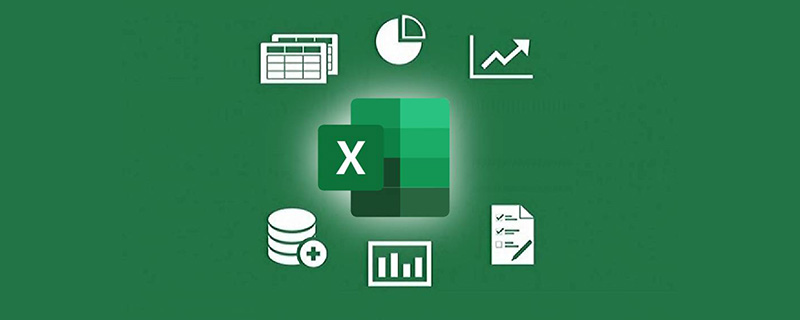
Um die Anzeige und statistische Daten zu erleichtern, müssen wir manchmal die Datumsfelder im Zeilenbereich gruppieren. Die standardmäßige Kombinationsschrittgröße des Datumsfelds umfasst Jahr, Monat, Quartal und Tag.
Bei diesem Artikel handelt es sich um die Verkaufsdetailliste eines Schreibwarenunternehmens. Um den Umsatz zu analysieren, müssen Sie eine Pivot-Tabelle verwenden, um den jährlichen kumulierten Umsatz verschiedener Produkte anzuzeigen. Die endgültige Darstellung der Pivot-Tabelle sieht wie folgt aus:
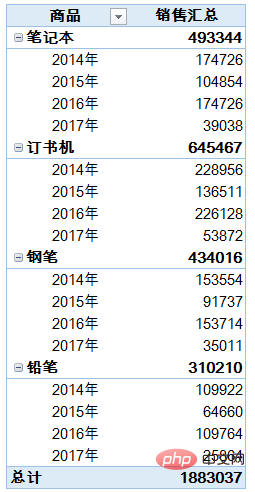
Wissenspunkt 1: Kombination aus Jahr, Quartal, Monat
Wählen Sie in der Pivot-Tabelle zunächst das Datum aus, klicken Sie mit der rechten Maustaste auf - Kombination, Sie können es nach Jahr anzeigen , Quartal oder Monat . Wenn Sie die Datumskombination aufheben möchten, wählen Sie einfach das Datumsfeld aus und klicken Sie mit der rechten Maustaste auf „Gruppierung aufheben“.
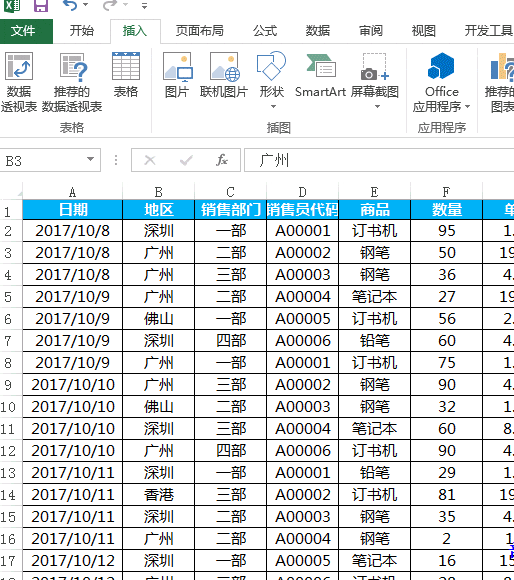
Wissenspunkt 2: Kombination nach Tag
Wenn Sie Verkäufe alle 10 Tage zählen möchten, stornieren Sie zuerst die Kombination aus Monat, Quartal und Jahr, überprüfen Sie dann den Tag und legen Sie dann die Anzahl der Tage fest bis 10.
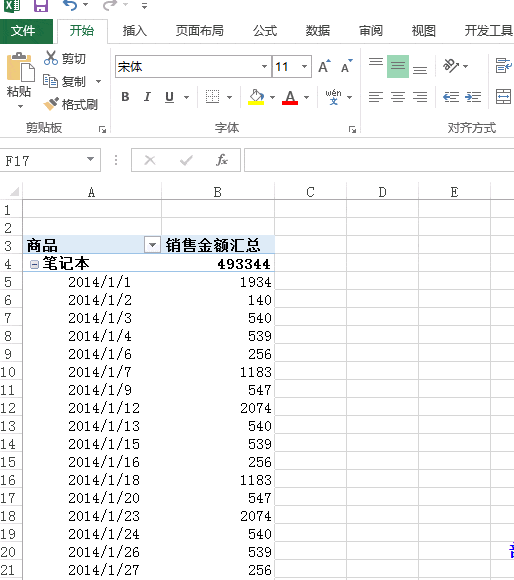
Wenn Sie die Excel 2016-Version verwenden, ermittelt das System automatisch die zu kombinierenden Daten und zeigt sie in Jahr, Quartal und Monat an.
Verwandte Lernempfehlungen: Excel-Tutorial
Das obige ist der detaillierte Inhalt vonExcel-Pivot-Tabelle zum Kombinieren von Daten. Für weitere Informationen folgen Sie bitte anderen verwandten Artikeln auf der PHP chinesischen Website!
 Vergleichen Sie die Ähnlichkeiten und Unterschiede zwischen zwei Datenspalten in Excel
Vergleichen Sie die Ähnlichkeiten und Unterschiede zwischen zwei Datenspalten in Excel
 Excel-Duplikatfilter-Farbmarkierung
Excel-Duplikatfilter-Farbmarkierung
 So kopieren Sie eine Excel-Tabelle, um sie auf die gleiche Größe wie das Original zu bringen
So kopieren Sie eine Excel-Tabelle, um sie auf die gleiche Größe wie das Original zu bringen
 Excel-Tabellen-Schrägstrich in zwei Teile geteilt
Excel-Tabellen-Schrägstrich in zwei Teile geteilt
 Die diagonale Kopfzeile von Excel ist zweigeteilt
Die diagonale Kopfzeile von Excel ist zweigeteilt
 Absolute Referenzeingabemethode
Absolute Referenzeingabemethode
 Java-Export Excel
Java-Export Excel
 Der Excel-Eingabewert ist unzulässig
Der Excel-Eingabewert ist unzulässig